HOME > iPhone > iPhoneの使い方 >
本ページ内には広告が含まれます
ここではCarPlayでアプリを起動・切り替える方法を紹介しています。
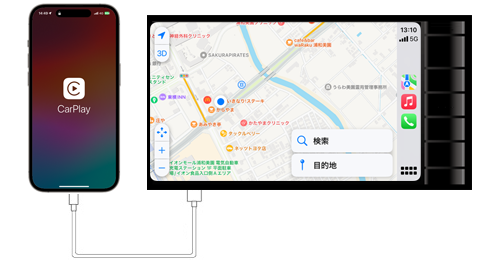
![]() CarPlayでアプリを起動・切り替えます。接続しているiPhoneでCarPlayに追加しているアプリはCarPlayのホーム画面上に一覧表示されるので、タップすることで起動できます。
CarPlayでアプリを起動・切り替えます。接続しているiPhoneでCarPlayに追加しているアプリはCarPlayのホーム画面上に一覧表示されるので、タップすることで起動できます。
アプリを切り替えたい場合は、画面右側にある「最近使用したアプリ」から素早く切り替え可能です。
目次:
![]() CarPlayでアプリを起動する・閉じる
CarPlayでアプリを起動する・閉じる
![]() CarPlayでアプリを切り替える
CarPlayでアプリを切り替える
CarPlayでアプリを起動します。
![]() アプリを起動する
アプリを起動する
CarPlayのホーム画面から起動したいアプリをタップします。
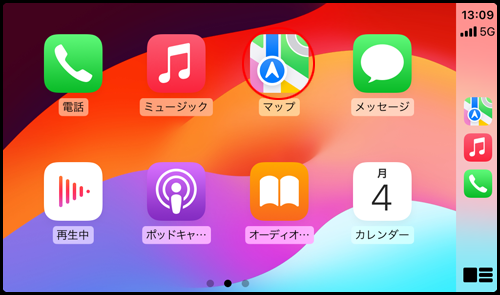
CarPlay上にアプリが全画面表示されます。
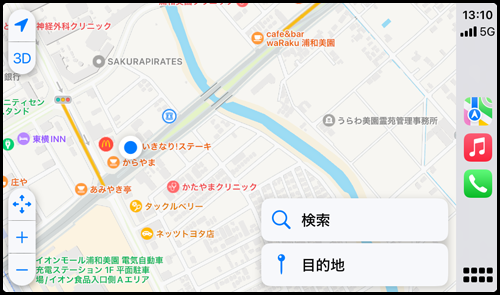
![]() アプリを閉じる(終了する)
アプリを閉じる(終了する)
CarPlay上に表示しているアプリ画面を閉じたい場合は、画面右下にある「ホーム」アイコンをタップします。
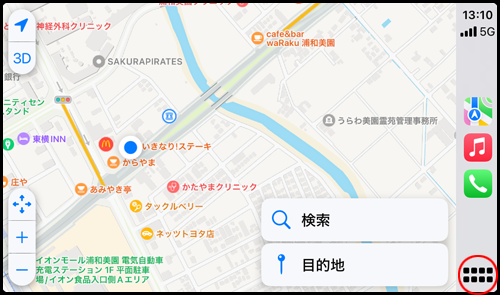
CarPlayでアプリ画面を閉じてホーム画面に戻ることができます。
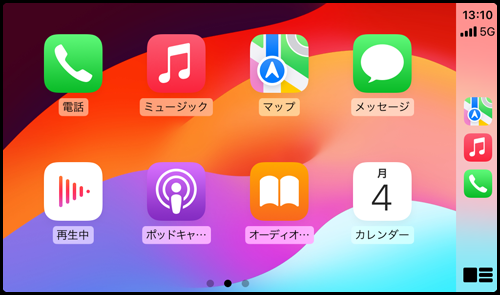
CarPlayでアプリを切り替えます。
![]() 最近使用したアプリから切り替える
最近使用したアプリから切り替える
CarPlayの画面右側には、上から「マップ/ナビ」「オーディオ/音楽再生」「その他」のそれぞれ最近使用したアプリが表示されます。
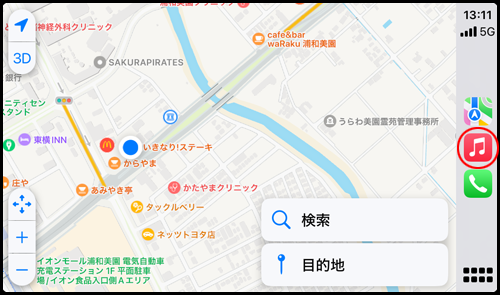
アプリアイコンをタップすることで、そのアプリに素早く切り替えることができます。
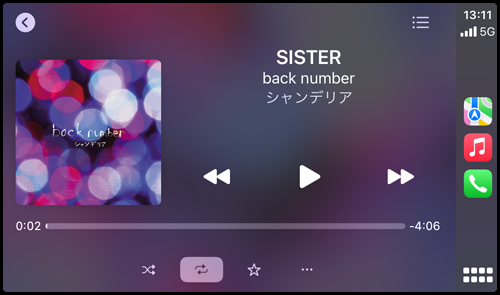
![]() ホーム画面に戻って任意のアプリを起動する
ホーム画面に戻って任意のアプリを起動する
「最近使用したアプリ」以外のアプリに切り替えたい場合は、画面右下の「ホーム」アイコンをタップして一度ホーム画面に戻る必要があります。
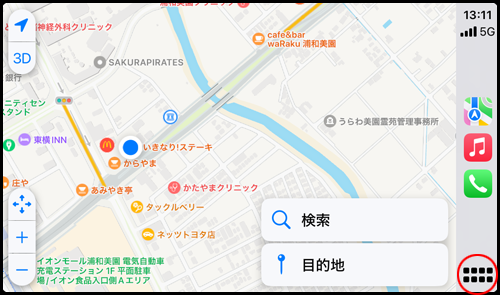
ホーム画面から起動したいアプリをタップします。
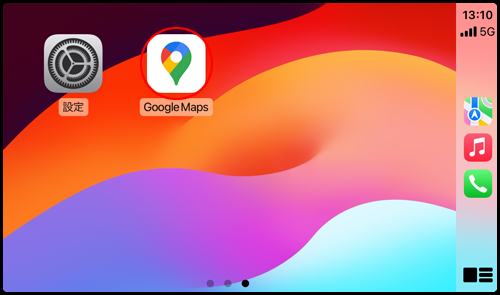
アプリを切り替えすることができます。
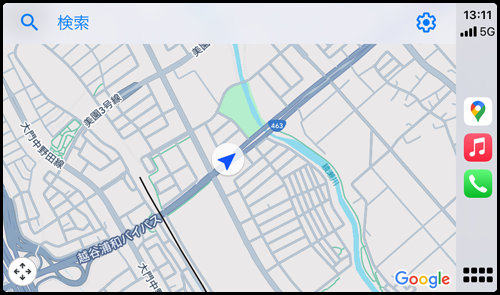
【Amazon】人気のiPhoneランキング
更新日時:2024/4/2 18:00
【Kindle 春のマンガフェス】集英社のマンガ2万冊以上が50%ポイント還元
更新日時:2024/4/2 18:00